
Interpretarea la erhu în GarageBand pentru iPad
Erhu este un instrument tradițional chinezesc cu un corp scurt și un gât lung. Coardele sunt acordate în cincimi. Arcușul nu este niciodată ridicat de pe coarde, ci trece între acestea, producând un sunet continuu, similar unei voci. Stilurile de interpretare includ glissando, notă de coloratură, triluri, vibrato și un caracteristic efect de cal, care utilizează armonici superioare în glissando și vibrato profund.
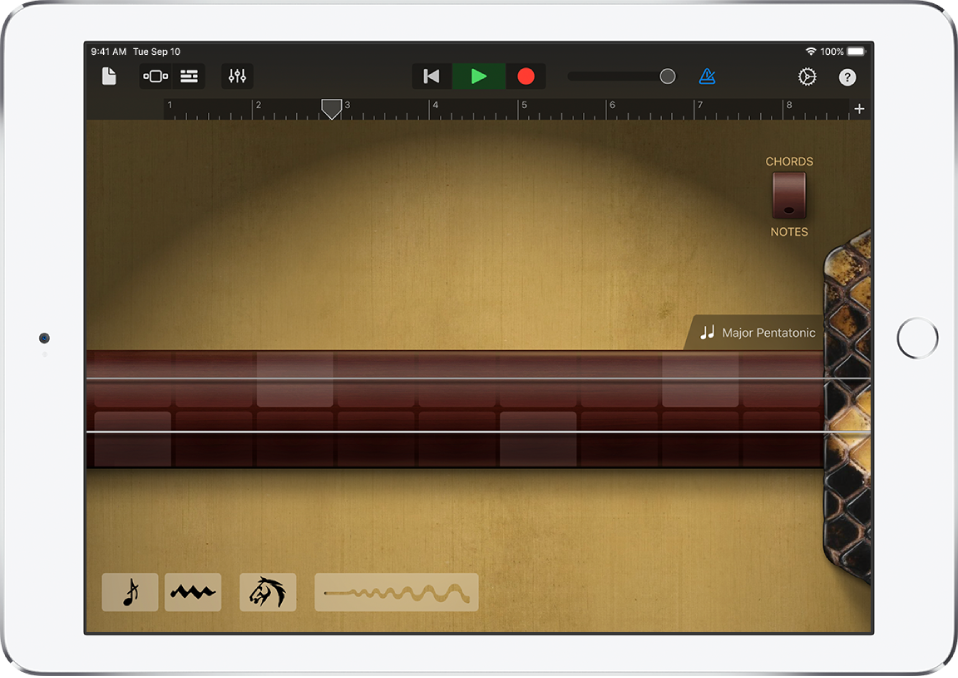
Deschiderea Erhu
Apăsați butonul Browser
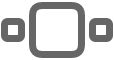 , glisați până la Internațional, apoi apăsați butonul Erhu.
, glisați până la Internațional, apoi apăsați butonul Erhu.
Utilizarea benzilor de acord
Apăsați comutatorul Acorduri/note de lângă partea dreaptă sus pentru a comuta la vizualizarea Acorduri.
Pentru a interpreta glissando, glisați o bandă de acord în sus și în jos. De asemenea, puteți apăsa pentru a interpreta note individuale.
Puteți adăuga propriile acorduri personalizate pentru redare.
Interpretarea unui motiv
Rotiți butonul Redare automată către una dintre pozițiile numerotate.
Apăsați o bandă de acord. Apăsarea altei benzi de acord redă același motiv cu notele acordului respectiv.
Apăsați din nou pe banda de acord pentru a opri redarea acestui motiv.
Redarea notelor individuale
Apăsați comutatorul Acorduri/Note din partea dreaptă pentru a comuta la vizualizarea Note.
Efectuați oricare dintre următoarele acțiuni:
Interpretați note: Atingeți coardele din zona tactilă. Mișcați-vă degetul orizontal pentru a realiza glissando între note. Mișcați-vă degetul vertical pentru a interpreta notele mai tare sau mai încet.
Adăugați o notă de coloratură: Țineți apăsat butonul Notă de coloratură
 în timp ce interpretați.
în timp ce interpretați.Interpretați triluri: Țineți apăsat butonul Tril
 în timp ce interpretați. Puteți controla viteza trilului prin depărtarea sau apropierea degetului de buton.
în timp ce interpretați. Puteți controla viteza trilului prin depărtarea sau apropierea degetului de buton.Utilizați un efect de cal: Țineți apăsat butonul Efect de cal în timp ce interpretați.
Redați note dintr-o anumită gamă: Apăsați butonul Gamă, apoi apăsați gama pe care doriți să o interpretați.
Claviatura se modifică pentru a afișa barele cu note. Apăsați pe bare pentru a interpreta notele din gamă.
Adăugarea vibrato
Trageți spre dreapta glisorul Vibrato. Puteți controla, de asemenea, cantitatea de vibrato prin înclinarea dispozitivului iPad.